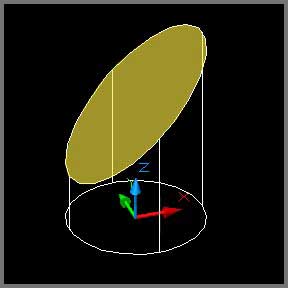Bölüm indeksi
Bölüm indeksi Makaleler
Makaleler Sık Sorulan Sorular
Sık Sorulan Sorular Download
Download
 İzle Öğren
İzle Öğren
 Eğitim Videoları
Eğitim Videoları

 AutoCAD Videoları
AutoCAD Videoları

 3ds Max Videoları
3ds Max Videoları
 AutoCAD Kursu Ders Videoları
AutoCAD Kursu Ders Videoları

 AutoCAD Kursu 2 Boyut Dersleri
AutoCAD Kursu 2 Boyut Dersleri

 AutoCAD Kursu 3 Boyut Dersleri
AutoCAD Kursu 3 Boyut Dersleri
 Proje Dökümanları
Proje Dökümanları
 Çizimler
Çizimler

 Mimari Çizimler
Mimari Çizimler

 Elektrik
Elektrik

 Doğalgaz
Doğalgaz

 Harita Çizimleri
Harita Çizimleri

 Tesisat
Tesisat

 Ferforje
Ferforje

 Makine
Makine

 3 Boyut
3 Boyut

 3ds Max
3ds Max

 ArchiCAD
ArchiCAD

 Solidworks
Solidworks

 Diğer Çizimler
Diğer Çizimler
 Lispler
Lispler
 Menüler
Menüler
 Fontlar
Fontlar
 FreeMUST
FreeMUST
 Eğitim Dökümanları
Eğitim Dökümanları
 Genel Kategori
Genel Kategori
 Çizim Programları
Çizim Programları
 IES Dökümanları
IES Dökümanları AutoCAD
AutoCAD
 AutoLISP
AutoLISP

 Konu Anlatımları
Konu Anlatımları

 Örnek Lispler
Örnek Lispler
 Sürümler
Sürümler
 Menüler
Menüler
 DWF Dosyaları
DWF Dosyaları
 Programlama
Programlama
 AutoCAD Püfleri
AutoCAD Püfleri
 Eğitim
Eğitim

 AutoCAD Eğitimi
AutoCAD Eğitimi


 AutoCAD'e Giriş
AutoCAD'e Giriş


 01. Ders
01. Ders


 02. Ders
02. Ders


 03. Ders
03. Ders


 04. Ders
04. Ders


 05. Ders
05. Ders


 06. Ders
06. Ders


 07. Ders
07. Ders


 08. Ders
08. Ders


 09. Ders
09. Ders


 10. Ders
10. Ders


 11. Ders
11. Ders


 AutoCAD Eğitim.
AutoCAD Eğitim.


 AutoCAD Dersleri
AutoCAD Dersleri


 12. Ders
12. Ders

 Karma 3 Boyut Dersleri
Karma 3 Boyut Dersleri

 Adım Adım AutoCAD Eğitimi
Adım Adım AutoCAD Eğitimi


 01.Bölüm
01.Bölüm


 02.Bölüm
02.Bölüm


 03.Bölüm
03.Bölüm


 04.Bölüm
04.Bölüm


 05.Bölüm
05.Bölüm


 06.Bölüm
06.Bölüm


 07.Bölüm
07.Bölüm


 08.Bölüm
08.Bölüm


 09.Bölüm
09.Bölüm


 10.Bölüm
10.Bölüm


 11.Bölüm
11.Bölüm


 12.Bölüm
12.Bölüm


 Uygulamalar
Uygulamalar

 Adım Adım 3 Boyut Eğitimi
Adım Adım 3 Boyut Eğitimi
 Kariyer
Kariyer
 3ds Max
3ds Max
 Attribute lar
Attribute lar- aLd Fonksiyonu
- TCad Metraj
- FacadeCAD
- Cephe Kot
- HQ Library
- FreeMUST
- ALS/Pasdoc.A
- Excele Tablo Aktaran Lisp
- Nokta Koordinat Tablosu
- Plana İç Ölçü Verme
- Toplam Alanı Yazan Lisp
- Alan ve Çevre Yazan Lisp
- Koordinat, Alan ve Çevre Tablo Halinde Yazma
- AutoCAD'de Nokta Dökümü
- Hava Kanalı Metraj Fonksiyonu
- Boru Metrajı Fonksiyonu
- OptiCAD
- Özel Çizgi Tipi Oluşturmak
- AutoCAD te Koni Açılımı Nasıl Yapılır?
- PolyLine & Point Objelerinden Aplikasyon Çizelgesi
- Z değerini sıfırlama
- AutoCAD te Polyline üzerine uzunluk yazdırma
- Sıralı numaralandırma
- Yazı içindeki sayıları toplama
- Karmaşık Path ile Loft Uygulaması
- Çoklu Fillet Fonksiyonu
- Ölçekli Türk Bayrağı çizen lisp
 Duvar-Lento-Kapı-Pencere Metraj Programı
Duvar-Lento-Kapı-Pencere Metraj Programı
06. Ders
admin - 06.01.2005 21:11
| 6.Ders : |
| Ellipse : Elips Bu komut adındanda anlaşılacağı üzere elips çizer. Çizmek için bize, elipsin orta akslarının uzunluğu lazımdır. Gerektiğinde bir silindirin istenilen derecede kesildiğinde oluşacak elipside çizer.
Komut ismi : Ellipse Komut kısaltması : El Komuta ulaşacağınız yerler : Komut satırına Ellipse veya El yazıp Enter basarak, Draw
toolbarından Ellipse butonuna basarak Pulldown menüden, -Draw, -Arc, ve çizmek istediğiniz stili seçerek. Komutun işleyişi : Komutu çalıştırdığınızda, elipsi tam ortasında kesen aksların elipsi kestiği noktalardan birisini ister. Yandaki şekildeki 1 noktası gibi. Ve komutu çalıştıralım; Command:
_ellipse 1 nolu noktayı verdikten sonra. İkinci noktayı vermenizi ister, Specify other endpoint of axis: 2.nokta ikinci noktayı verdiğinizde bir dorultu belirlemiş olursunuz. Yani elipsin bir aksını belirlemiş olursunuz. Yani elipsin en geniş yerlerlerinden birini göstermiş oluruz. Specify distance to other axis or [Rotation]: 3.nokta Üçüncü noktayı ise elipsin diğer aksını görtemeniz için sizden ister. Noktayı verdiğinizde komut biter. Ellipse komutunun kısaca kullanımı böyledir. Birde komutun içindeki yardımcı parametrelerine bakalım: Command:
_ellipse Komuta girdiğinizde "a" harfini girerek elipsi yay parçası gibi çizmek istediğimizi bilgisayara anlatmış oluruz. Sonrası yukarıdaki gibi devam eder; Specify axis endpoint of
elliptical arc or [Center]: 1.nokta Şimdi elipsi parçalamaya geldi sıra. Komut devam ediyorken diklik modu kapalı ise daha rahat bir şekilde mouse ile parçalıyabilirsiniz. (Ortho = Diklik modu F8 tuşu ile kapatılıp açılabilir) Eğer mouse ile değilde rakam vererek yapmak isterseniz; Specify start angle or [Parameter]: uyarısına başlangıç açısını giriniz ve enter'e basınız. 30, 45, 53 gibi. Ve bitiş açısınıda, Specify end angle or [Parameter/Included angle]: İbaresini gördükten sonra açıyı yazıp enter'e basarsanız verdiğiniz açılar arasındaki elips parçası koparak kalanı silinir. Komutun diğer bir parametreside merkez vererek elips çizmek. Bunun için komutu çalıştırdığınızda çıkan ibareye; Command:
_ellipse "c" yazıp enter'e bastığınızda bir merkeze bağlı olarak çizmeye başlar. Ve sizden önce merkezi ister. Sonra 2. ve 3. noktayı verdiğinizde elips çizimi tamamlanmış olur. Bir başka parametre ise; Rotation. Aşağıdaki uygulama sırasında 3. noktayı istediğinde "Rotation" ibaresi görünen satıra geldiğinizde, r harfi girerek rotation parametresini devreye sokabilirsiniz. Command: _ellipse Açıyı yazıp enter'e basarsanız bir silindirin 35 derecelik bir düzlem ile kesildiğinde oluşan elipsi size verecektir. Birkaç parametre daha görebilirsiniz ama onlar pek kullanılmadığından anlatılmadı. |
<< Önceki Ders | Yazdır | Sonraki ders >> |
Yazar: cizimokulu.com
İçerik:
Tag: AutoCAD ellipse command, ellipse komutu, Elips çizme, autocad ile Elips çizme, Elips çizme yöntemleri, Elips metodları, ellipse Elips komutunun açıklanması
Maalesef bu kadar guzel bilgileri resme dokmeyerek bu site de ticari kaygı gutme durumunda. Verdiginiz bilgilere teşekkür etmekle birlikte işi görselliğe de dökerseniz teşekkür ederiz.
[img]:D[/img]tamam güzelde sizde autocad 2004 ümü kullanıyosunuz acil cevap
slm
yaben ölçülendirmeyi nerden yapacağımızı unuttum
bana yardımcı olurmusunuz
bu cizecegin seye bagli aslinda. bunu mimari cizim olarak anlatacak olursak, her bir elementi bu mesela duvar, cam, kolon...vs. farkli layerlerde cizmen gerekir. burdaki esas amac, print-out alacagin zaman kalem ayarlarini rahatca yapabilmektir.
layer cok kolay yaratilir, create new layer deyip yaratabilirsin. senin cizimi daha rahat yapabilmen icinse, herbir layeri farkli renklerde yapabilirsin. bence sen kendine gore bir layer duzeni cikar ve bunu her yeni baslaycagin projede kullan.mesela duvar layerim sari renkli, 0.5 kalem kalinliginda, duz cizgi olacak gibi.
umarim yardimci olmusumdur. kolay gelsin...
arkadaslar layer katmanlarını nasıl kullanacagımı tam anlamıyorum.yardımcı olur musunuz?
teşekkurler